创建纹理画笔
纹理画笔选项
在工具间拷贝纹理
双重画笔
纹理画笔选项
纹理画笔利用图案使描边看起来像是在带纹理的画布上绘制的一样。
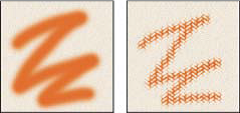
无纹理的画笔描边(左图)和有纹理的画笔描边(右图)
反相 单击图案样本,然后从弹出式面板中选择图案。设置下面的一个或多个选项: 基于图案中的色调反转纹理中的亮点和暗点。当选择“反相”时,图案中的最亮区域是纹理中的暗点,因此接收最少的油彩;图案中的最暗区域是纹理中的亮点,因此接收最多的油彩。当取消选择“反相”时,图案中的最亮区域接收最多的油彩;图案中的最暗区域接收最少的油彩。
比例 指定图案的缩放比例。键入数字,或者使用滑块来输入图案大小的百分比值。 将选定的纹理单独应用于画笔描边中的每个画笔笔迹,而不是作为整体应用于画笔描边(画笔描边由拖动画笔时连续应用的许多画笔笔迹构成)。必须选择此选项,才能使用“深度”变化选项。
模式 为每个笔尖设置纹理 指定用于组合画笔和图案的混合模式。(请参阅混合模式。)
深度 指定油彩渗入纹理中的深度。键入数字,或者使用滑块来输入值。如果是 100%,则纹理中的暗点不接收任何油彩。如果是 0%,则纹理中的所有点都接收相同数量的油彩,从而隐藏图案。
最小深度 指定将“深度控制”设置为“渐隐”、“钢笔压力”、“钢笔斜度”或“光笔轮”并且选中“为每个笔尖设置纹理”时油彩可渗入的最小深度。
深度抖动和控制 指定当选中“为每个笔尖设置纹理”时深度的改变方式。若要指定抖动的最大百分比,请输入一个值。若要指定希望如何控制画笔笔迹的深度变化,请从“控制”弹出式菜单中选取一个选项:
- 关 指定不控制画笔笔迹的深度变化。
- 渐隐 按指定数量的步长从“深度抖动”百分比渐隐到“最小深度”百分比。
- 钢笔压力、钢笔斜度、光笔轮、旋转 依据钢笔压力、钢笔斜度、钢笔拇指轮位置或钢笔旋转角度来改变深度。
为当前工具指定纹理时,可以将纹理的图案和缩放比例拷贝到支持纹理的所有工具。例如,可以将画笔工具的当前纹理图案和比例拷贝到铅笔、仿制图章、图案图章、历史记录画笔、历史记录艺术画笔、橡皮擦、减淡、加深和海绵工具。
- 从“画笔”面板菜单中选取“将纹理拷贝到其他工具”。
双重画笔组合两个笔尖来创建画笔笔迹。将在主画笔的画笔描边内应用第二个画笔纹理;仅绘制两个画笔描边的交叉区域。在“画笔”面板的“画笔笔尖形状”部分中设置主要笔尖的选项。从“画笔”面板的“双重画笔”部分选择另一个画笔笔尖,然后设置以下任意选项。
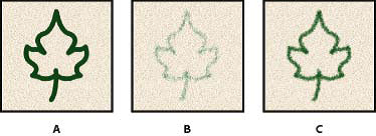
A. 主要画笔笔尖描边(尖角 55)。 B. 辅助画笔笔尖描边(草)。 C. 双重画笔描边(使用两者)。
模式 选择从主要笔尖和双重笔尖组合画笔笔迹时要使用的混合模式。(请参阅混合模式。)
直径 控制双笔尖的大小。以像素为单位输入值,或者单击“使用取样大小”来使用画笔笔尖的原始直径。(只有当画笔笔尖形状是通过采集图像中的像素样本创建的时,“使用取样大小”选项才可用。)
间距 控制描边中双笔尖画笔笔迹之间的距离。若要更改间距,请键入数字,或使用滑块输入笔尖直径的百分比。
散布 指定描边中双笔尖画笔笔迹的分布方式。当选中“两轴”时,双笔尖画笔笔迹按径向分布。当取消选择“两轴”时,双笔尖画笔笔迹垂直于描边路径分布。若要指定散布的最大百分比,请键入数字或使用滑块来输入值。
计数 指定在每个间距间隔应用的双笔尖画笔笔迹的数量。键入数字,或者使用滑块来输入值。